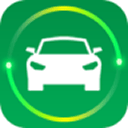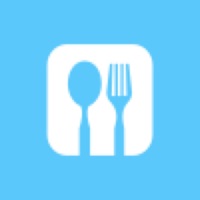DiskGenius如何调整分区大小
2025-06-07 12:59:02来源:sxtmmc编辑:佚名
在计算机管理过程中,合理分配和调整硬盘分区的大小对于提升系统性能和满足不同需求至关重要。diskgenius作为一款功能强大的磁盘分区工具,可以帮助用户轻松实现对分区大小的调整。本文将详细介绍如何使用diskgenius进行分区大小的调整,帮助您更好地管理和优化您的硬盘空间。
准备工作
在开始调整分区大小之前,请确保已经安装并正确配置了diskgenius软件。此外,为了保证数据安全,建议在操作前备份重要文件,以防万一出现意外情况导致数据丢失。
启动diskgenius
双击桌面或开始菜单中的diskgenius图标,或者通过右键点击“我的电脑”选择“管理”,然后在弹出的窗口中找到并打开“磁盘管理”,最后在左侧栏中选择要操作的硬盘,点击鼠标右键选择“打开diskgenius”。
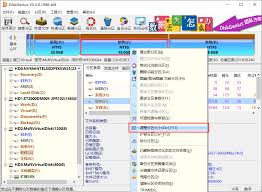
选择需要调整的分区
在diskgenius主界面,可以看到所有硬盘分区的详细信息。找到需要调整大小的分区,可以通过点击该分区来选中它。
调整分区大小
1. 选中目标分区后,点击上方菜单栏中的“分区”选项。
2. 在下拉菜单中选择“调整分区大小/移动分区”。
3. 在弹出的窗口中,可以设置新分区的大小。拖动滑块或直接输入数值来调整分区大小。
4. 调整完毕后,点击“确定”按钮完成设置。
执行操作
在确认所有设置无误之后,点击“执行”按钮以开始调整分区大小的过程。请耐心等待操作完成,这可能需要几分钟时间,具体取决于硬盘的容量和当前数据量。
检查与验证
操作完成后,建议重新启动计算机,并使用diskgenius或其他磁盘管理工具检查新调整的分区是否正常工作。同时,也可以利用磁盘碎片整理工具对硬盘进行整理,进一步优化性能。
通过以上步骤,您可以轻松使用diskgenius调整硬盘分区大小。希望这篇文章能帮助您更有效地管理和维护自己的计算机系统。